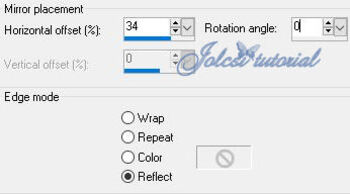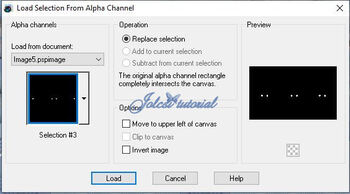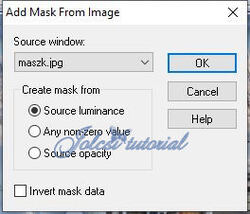-
Winter
Leckémet francia nyelvre lefordította:
Mes devoirs traduit en français:
Merci Franie Margot
Leckémet olasz nyelvre lefordította:
Ha tradotto la lezione in italiano:
Grazie Byllina!
Leckémet német nyelvre lefordította:
Er übersetzte meine Lektion ins Deutsche:
Danke Hillu!
Használtam:
Corel pspx2 szerkesztőt
plugin:
Mehdi-Sorting Tiles
Effects-Filters Unlimited 2.0-Simple-Left Right Wrap
Effects-Filters Unlimited 2.0-Sybia-Xaggerat
Alien Skin/Eye Candy5-Impact-Glass
Kellékek itt
1 szín:#bbcbe1
2 szín:#5d7bad
3 szín:#000000
4 szín:#ffffff
Választunk két színt1.
Hozd be a szerkesztődbe a Selections From Alpha Channel-t
Window-Duplicate
Az eredetit zárd be és a másolaton dolgozunk!!!
Szinezzük a Gradienttel
Adjus-Blur-Gaussin Blur(beállítás:30)
2.
Effects-Filters Unlimited 2.0-Simple-Left Right Wrap
Effects-Filters Unlimited 2.0-Sybia-Xaggerat(default)
Effects-Mehdi-Sorting Tile
Effects-Edge-Enhance
3.
Effects-Reflection eff.-Rotating-Mirror
Effects-Reflection eff.-Rotating-Mirror
Effects-Reflection eff.-Rotating-Mirror
4.
Selections-Load Save Selection-Load Selection From Alfa Channel
Előhozzuk a "Selection1" selectiont
Behozzuk a "tájkép" jpg képet
Edit-Copy
Edit- Paste As New Layer
Aktív a Mowe Tool
Beigazítjuk a tájképet a kijelölésbe
Select-Invert
Edit-Cut
Kijelölés marad!
Layers-Merge Down5.
Effects-3D eff.-Drop Shadow (beállítás:0-0-70-40 szín fekete)
Select-Invert
Selections-Modify-Select Selection Borders
Select-None
6.
Selections-Load Save Selection-Load Selection From Alfa Channel
Előhozzuk a "Selection2" selectiont
Layers-New Raster Layer
7.
Selections-Contract (beállítás:3)
Edit-Cut
Selections-Contract (beállítás:3)
Selections-Contract (beállítás:2)
Edit-Cut
Selections-Contract (beállítás:3)
Selections-Contract (beállítás:2)
Edit-Cut
Selections-Contract (beállítás:3)
8.
Alien Skin/Eye Candy5-Impact-Glass
Sharpness-Sharpen
Select-None
Layers-Duplicate
Image- Mirror
Aktív a Pick Tool beállítás:Position X:527
Position Y:224
Layers-Merge Down
9.
Layers-New Raster Layer
Selections-Load Save Selection-Load Selection From Alfa Channel
Előhozzuk a "Selection3" selectiont
Alien Skin/Eye Candy5-Impact-Glass
Select-None
10.
Layers-New Raster Layer
Selections-Load Save Selection-Load Selection From Alfa Channel
Előhozzuk a "Selection4" selectiont
Alien Skin/Eye Candy5-Impact-Glass (beállítás jó)
Select-None
11.
Layers-Merge Visible
Selections-Load Save Selection-Load Selection From Alfa Channel
Előhozzuk a "Selection5" selectiont
Selections-Promote Selection to Layer
Select-None
Aktív a Pick Tool beállítás:Position X:0
Position Y:12
12.
Behozzuk a "hó" png képet
Edit-Copy
Edit- Paste As New Layer
Aktív a Pick Tool beállítás:Position X:-131
Position Y:372
13.
Behozzuk a "Happy Holidays..." png képet
Edit-Copy
Edit- Paste As New Layer
Image-Resize 70 percent(csak ezt a réteget)
Image-Mirror
Aktív a Pick Tool beállítás:Position X:-3
Position Y:134
14.
Behozzuk a "hópehely" png képet
Edit-Copy
Edit- Paste As New Layer
Aktív a Pick Tool beállítás:Position X:275
Position Y:10
15.
Behozzuk a "text." png képet
Helyezd el a kép szerint
Layers-Merge Visible
16.
Select-All
Select-Invert
Layers-New Raster Layer
17.
Layers-New Mask Layer-From Image
Edge-Enhance
Layers-Merge Group
Select-None
Layers-Merge Down
AAA Frames-Foto Frame
18.
Behozzuk a "Jolcsi726" png képet
Edit-Copy
Edit- Paste As New Layer
Image-Resize 90 percent
Helyezd el a kép szerint
Árnyékold tetszés szerint
Adjust-Sharpness-Unsharp Mask
Aktív a Background réteg
Sharpness-Sharpen
Rárakjuk a szignónkat
Layers-Merge -Merge(All Flatten)
Image-Resize 900px
Elmentjük JPEG formátumba
JÓ MUNKÁT ! JÓ SZÓRAKOZÁST!Ha elkészíted a leckét,szeretném ha elhoznád a Vendégkönyvbe
vagy elküldenéd email-be !
Tube:Jolcsi